图6-3“插入表格”对话框·“表格样式”:指定表格样式。用户也可以根据需要创建多个表格样式,操作方法与修改表格样式基本相同。......
2023-09-18
2.4.1 点
1.命令
·命令行输入:POINT(缩写名:PO)。
·菜单命令:“绘图”→“点”→“单点”或“多点”。
2.格式
命令:POINT↙
当前点模式:PDMODE=0 PDSIZE=0.0000
指定点:(给出点所在位置)
3.说明
(1)单点只输入一个点,多点可输入多个点。
(2)点在图形中的表示样式,共有20种。可通过命令DDPTYPE或选择“格式”→“点样式”命令,从弹出的“点样式”对话框中进行设置(图2-15)。
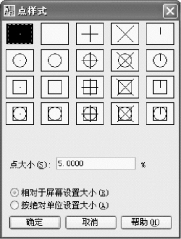
图2-15 “点样式”对话框
2.4.2 绘制定数等分点
1.命令
·命令行输入:DIVIDE(缩写名:DIV)。
·菜单命令:“绘图”→“点”→“定数等分”。
2.功能
在指定线(直线、圆、圆弧、椭圆、椭圆弧、多段线和样条曲线)上,按给出的等分线段数,设置等分点。
3.格式
命令:DIVIDE↙
选择要定数等分的对象:(指定直线、圆、圆弧、椭圆、椭圆弧、多段线和样条曲线等等分对象)
输入线段数目或[块(B)]:(输入等分的段数,或选择B选项在等分点处插入图块)
4.说明
(1)等分数范围2~32767。
(2)在等分点处,按当前点样式设置画出等分点。
(3)在等分点处也可以插入指定的块(BLOCK)(见后续章节)。
如图2-16(a)所示为在一条多段线上设置等分点(分段数为5)的示例。
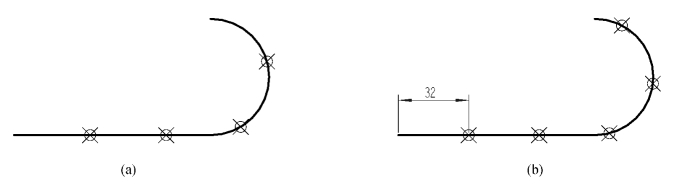
图2-16 绘制定数等分点和定距等分点
2.4.3 绘制定距等分点
1.命令
·命令行输入:MEASURE(缩写名:ME)。
·菜单命令:“绘图”→“点”→“定距等分”。
2.功能
在指定线上按给出的分段长度放置点。
3.格式
命令:MEASURE↙
选择要定距等分的对象:(指定直线、圆、圆弧、椭圆、椭圆弧、多段线和样条曲线等等分对象)
指定线段长度或[块(B)]:(指定距离或输入B)
4.示例
如图2-16(b)所示为在一条多段线上放置点,分段长度为32,测量起点在直线的左端点处。
有关道路CAD的文章

图6-3“插入表格”对话框·“表格样式”:指定表格样式。用户也可以根据需要创建多个表格样式,操作方法与修改表格样式基本相同。......
2023-09-18

多线就是由多条平行线组成的对象,这些平行线称为元素。多线的样式可以通过MLSTYLE命令从图5-1所示的“多线样式”对话框中定义。图5-1“多线样式”对话框图5-2“多线编辑工具”对话框图5-3“十字闭合”、“十字打开”、“十字合并”工具编辑效果图5-4“T形闭合”、“T形打开”、“T形合并”、“角点结合”工具编辑效果......
2023-09-18

用钢筋混凝土制成的板、梁、桥墩和桩等构件组成的结构物,称为钢筋混凝土结构。钢筋结构图表示了钢筋的布置情况,是钢筋断料、加工、绑扎、焊接和检验的重要依据。图8-7空心板钢筋构造图图8-8钢筋数量表绘制立面图。由于钢筋混凝土桩的上部受压钢筋和下部不同,绘制时需分别表示。先绘制钢筋混凝土桩的轮廓线,然后用CIRCLE或PLINE命令绘制箍筋。图8-9灌注桩钢筋构造图......
2023-09-18

路线平面图是绘有道路中心线的地形图,其作用是表达路线的方位、平面线形、沿路线两侧一定范围内的地形、地物情况和结构物的平面位置。下面就平面线位图绘制作简单介绍。图7-8多段线绘制路线导线绘制圆曲线。图7-10缓和曲线绘制实例绘制过程如下。......
2023-09-18

纵断面的地面线是由一系列折线构成,设计线是由直线和竖曲线组成的。典型路线纵断面如图7-13所示。图7-13路线纵断面图1.路线纵断面图的绘制步骤绘制图框、标题栏等或直接调用已经创建好的样板图。竖曲线绘制采用三点绘弧的方法绘制,三点依次是竖曲线起点、变坡点位置设计高程处、竖曲线终点。......
2023-09-18

桥梁的总体布置图主要用于表明桥梁的形式、跨径、孔数、总体尺寸、各主要构件的相互位置关系、桥梁各部分的高程、材料数量及总体技术说明等,作为施工时确定墩台位置、安装构件和控制高程的依据。图8-1梁桥总体布置图5)整饰图形。该部分因被桥面遮挡,故使用虚线绘制。1)用直线命令LINE绘制桥墩基础、桩柱、盖梁及桩柱的中轴线,构造辅助线。......
2023-09-18

AutoCAD提供了绘制矩形和正多边形的命令,它们都由多段线创建而成。图2-6画矩形·面积:用于指定矩形面积和矩形长度(或宽度)绘制矩形。图2-7画正多边形......
2023-09-18
相关推荐